
Wenn für Ihre Antwort spezielle mathematische Formate und Symbole erforderlich sind (z. B. Brüche oder Quadratwurzeln), ist links neben dem Antwortbereich die mathematische Palette aktiviert. Die darin enthaltenen Vorlagen erleichtern das Einfügen von Antworten.
| Beispiel: Wenn Sie in Ihre Antwort den gemischten Bruch 2 1/3 einfügen möchten, klicken Sie auf diese Vorlage:
Geben Sie in der Vorlage in Ihrer Antwort im linken Feld „2“, im rechten oberen Feld „1“ und im rechten unteren Feld „3“ ein:
Ausführliche Informationen zum Eingeben von Antworten mithilfe der mathematischen Palette erhalten Sie unter Verwenden der mathematischen Palette. |
Sie können mithilfe der mathematischen Palette Text kopieren und in das Antwortfeld einfügen:
- Klicken Sie in der mathematischen Palette auf Mehr, um das Fenster mit der mathematischen Palette anzuzeigen.
- Markieren Sie den in das Antwortfeld zu kopierenden Text, und klicken Sie auf Kopieren.
- Platzieren Sie den Cursor an der Stelle, an der Sie den Text einfügen möchten, und klicken Sie in der mathematischen Palette auf Einfügen.
Sie können zum Kopieren und Einfügen auch die Tastaturkürzel verwenden. Markieren Sie den Text, und drücken Sie zum Kopieren Strg+C . Drücken Sie anschließend zum Einfügen Strg+V. Aufgrund der Verarbeitung von Tasteneingaben in Flash müssen die Tasten nacheinander gedrückt werden.
Sie können mithilfe von Tastaturkürzeln auch mathematische Symbole und Funktionen einfügen. Detaillierte Informationen erhalten Sie unter Verwenden von Tastaturkürzeln.
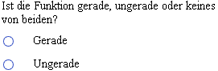
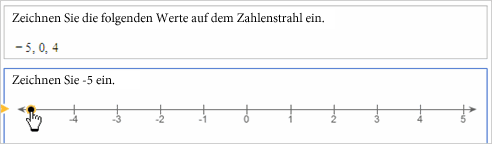
| Klicken Sie auf die am unteren Rand angezeigten Werkzeugsymbole, um den Graphen zu zeichnen. Beispiel: Um eine gestrichelte Linie zu zeichnen, wählen Sie zunächst das Symbol „Plotlinie“ Anschließend klicken Sie auf das Füllsymbol Weitere Informationen zur Verwendung des Graphen-Werkzeugs erhalten Sie in der Hilfe des Graphers.
|
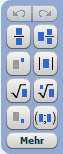


 , um den unteren Bereich des Graphen zu schattieren.
, um den unteren Bereich des Graphen zu schattieren.